När du lämnar ditt system utan tillsyn ocksålänge går det in i viloläge. Detta är en standardfunktion som har varit en del av Windows under lång tid. Vissa appar, främst mediaspelare, kan kringgå detta från att hända. Till exempel i Windows 10 om du spelar en film i appen Moves & TV kommer ditt system inte att gå i viloläge. Naturligtvis stöder få appar detta. Om du tittar på något på en extern skärm kan systemet komma in i viloläge om du är inaktiv för länge. Här är ett enkelt sätt att inaktivera viloläge när en extern skärm är ansluten.
För att inaktivera viloläge när en externskärmen är ansluten, du behöver två strömplaner i Windows. Du måste också hitta GUID: erna och slutligen måste du köra ett AutoHotKey-skript. Denna lösning kommer från SuperUser-användare miroxlav.
Skapa kraftplan
Du kan skapa två kraftplaner eller bara skapaen och nöja sig med en av de andra befintliga planerna. En plan måste ha viloläge aktiverat. Kontrollera dina befintliga kraftplaner så hittar du förmodligen en.
Skapa sedan en ny kraftplan. Öppna File Explorer och gå till Control PanelHardware och SoundPower-alternativ. Klicka på Skapa ny plan till vänster.

Ge det ett namn, och i rullgardinsmenyn "Sätt datorn i vila", välj "Aldrig" för både "På batteri" och "Plugged In". Det är allt du behöver göra.
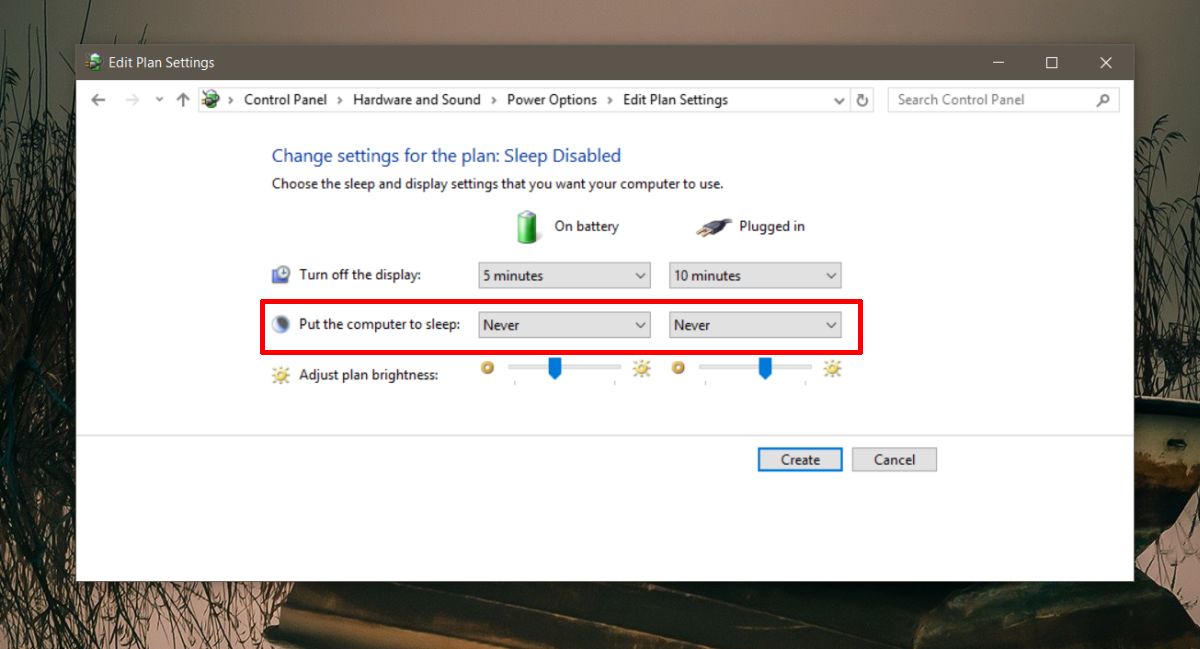
Hitta Power Plan GUID
Öppna ett kommandotolk-fönster och kör följande kommando för att hitta GUID för dina kraftplaner.
powercfg /l
Kopiera dem till en anteckningsfil för att använda i AutoHotKey-skriptet.
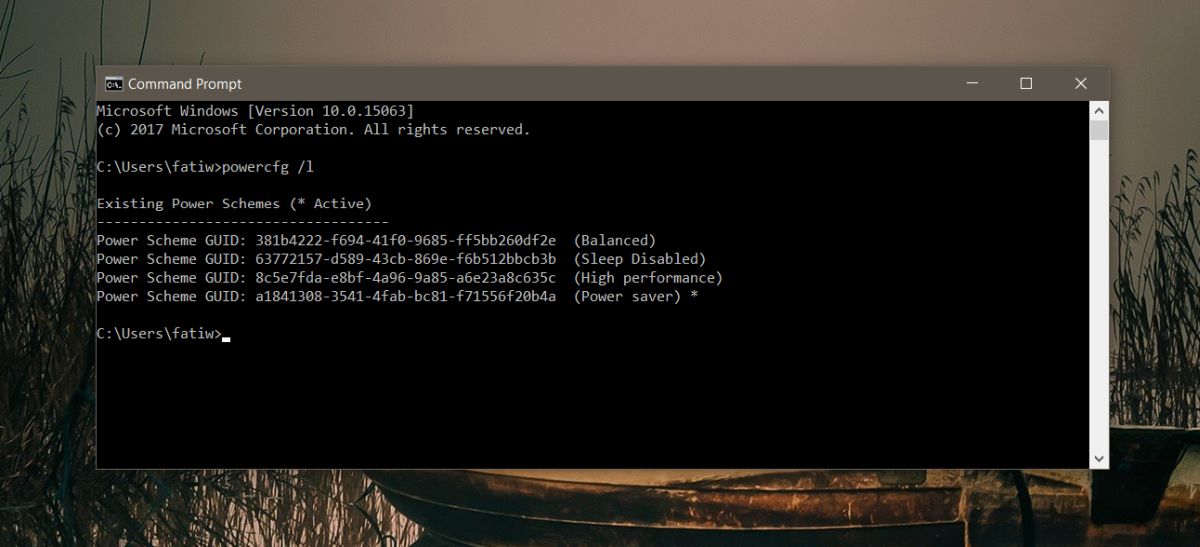
Inaktivera viloläge när den externa skärmen är ansluten
Öppna en anteckningsfil och klistra in följande i den.
OnMessage(0x219, "MsgMonitor")
MsgMonitor(wParam, lParam, msg)
{
if (wParam = 7) {
Run, powercfg /s 381b4222-f694-41f0-9685-ff5bb260df2e
} Else {
Run, powercfg /s 381b4222-0001-2222-3333-000000000000
}
MsgBox check %wParam% and %lParam% and decide to run programs with %msg%
}
;wParam: 7 lParam: 0 monitor connected
;wParam: 32772 lParam: 8977536 should be on disconectedI ovanstående skript byter du ut GUID i den här raden "Kör, powercfg / s 381b4222-f694-41f0-9685-ff5bb260df2e" med GUID för energiplan som har viloläge inaktiverat.
Byt sedan ut GUID i den här raden "Kör,powercfg / s 381b4222-0001-2222-3333-000000000000 ”med kraftplanets GUID med viloläge aktiverat. Spara filen med AHK-förlängningen och kör den med AutoHotKey.
Du kan köra detta skript manuellt när som helstansluten en extern bildskärm, eller så kan du lägga till den i dina startobjekt så att den alltid körs. Det kommer automatiskt att ändra strömplaner när du ansluter / kopplar bort en extern bildskärm.













kommentarer